
So fügen Sie Spalten zu Szenen-Explorer hinzu:
- Führen Sie einen der folgenden Schritte aus:
- Klicken Sie mit der rechten Maustaste auf eine Spaltenüberschrift, und wählen Sie anschließend im Kontextmenü die Option "Spalten konfigurieren".
- Wählen Sie im Menü "Anpassen" die Option "Spalten konfigurieren".
Dadurch wird das Dialogfeld "Spalten konfigurieren" geöffnet.
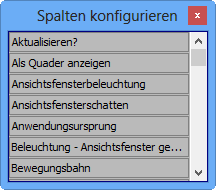
- Ziehen Sie einen Spaltenheader vom Dialogfeld Spalten konfigurieren in den Spaltenheader des Szenen-Explorers.
Während Sie die Spalte ziehen, werden Pfeile zwischen benachbarten Spalten über und unter dem Spaltenheader angezeigt. Ziehen Sie horizontal, um die Stelle zu ändern, an der die Pfeile angezeigt werden.
- Wenn die Pfeile an der Stelle angezeigt werden, an der die Spalte hinzugefügt werden soll, lassen Sie die Maustaste los.
Die neue Spalte wird an der Stelle eingefügt, an der die Pfeile angezeigt wurden.
- Alternativ können Sie auch einfach auf ein Element in der Liste "Spalten konfigurieren" doppelklicken. Dies fügt automatisch die Spalte rechts neben den vorhandenen Spalten im Szenen-Explorer hinzu.
- Fügen Sie beliebig viele weitere Spalten hinzu. Wenn Sie fertig sind, schließen Sie das Dialogfeld "Spalten konfigurieren".
Ersetzen Sie eine Spalte im Szenen-Explorer (alle Spalten mit Ausnahme von "Name"):
- Klicken Sie mit der rechten Maustaste auf eine Spaltenüberschrift, und wählen Sie anschließend im Kontextmenü "Spalte ersetzen" aus.
Es wird eine Liste mit den verfügbaren Spalten geöffnet.
- Wählen Sie eine Spalte aus, die die aktuelle Spalte ersetzen soll.
Die neue Spalte ersetzt die vorherige.
So entfernen Sie eine Spalte aus dem Szenen-Explorer:
- Ziehen Sie die Spaltenbeschriftung vertikal weg von seiner Position, bis sich der Mauszeiger zu einem X-Symbol ändert.
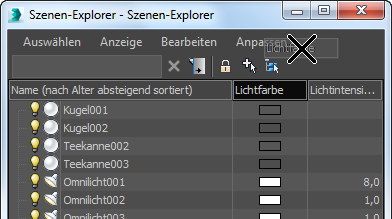
Entfernen der Lichtfarbe-Spalte
- Lassen Sie die Maustaste los. Anmerkung: Sie können die Spalte Name nicht entfernen.
Sortieren Sie die Liste des Szenen-Explorers anhand einer oder mehrerer Spalten:
- Aufsteigende alphanumerische Reihenfolge
- Absteigende alphanumerische Reihenfolge
- Aufsteigende Altersreihenfolge: neueste Objekte oben
- Absteigende Altersreihenfolge: älteste Objekte oben
- Klicken Sie auf eine Spaltenüberschrift (außer Name).
Dadurch wird eine einstufige aufsteigende Sortierung anhand des Spalteninhalts durchgeführt. Dies wird durch einen nach oben weisenden Pfeil rechts vom Spaltenheader angezeigt. Um in absteigender Reihenfolge zu sortieren, klicken Sie erneut.
Zudem können Sie mit der rechten Maustaste auf den Spaltenheader klicken und "Aufsteigend sortieren" oder "Absteigend sortieren" auswählen. Sie können auf diese Weise eine beliebige Anzahl verschiedener Spalten sortieren, um eine Sortierung auf mehreren Ebenen durchzuführen. So können Sie beispielsweise zuerst nach Typ und anschließend in dieser Sortierung nach eingefrorenen Objekten sortieren.
Tipp: Wenn Sie einen Wert geändert haben und die Liste anhand der aktuellen Sortierreihenfolge neu geordnet werden soll, klicken Sie mit der rechten Maustaste auf eine Spaltenüberschrift und wählen Sie Neu sortieren.Anmerkung: Objekthierarchien bleiben beim Sortieren der Liste erhalten. Untergeordnete Objekte einer Ebene werden lediglich anhand ihrer gegenseitigen Beziehung, nicht jedoch anhand ihrer Beziehung zu Objekten anderer Hierarchieebenen sortiert.
Zum Ändern der Sortierreihenfolge der Namensspalte klicken Sie auf die Spaltenüberschrift oder klicken mit der rechten Maustaste auf die Spaltenüberschrift und wählen das gewünschte Menüelement aus.
Sie können optional auch anhand der übrigen Spalten sortieren. Wenn z. B. die Namensspalte in aufsteigender alphanumerischer Reihenfolge sortiert ist (Vorgabe) und Sie dann auf die Spaltenüberschrift Flächen klicken, wird die Liste in erster Linie anhand der Anzahl der Flächen und anschließend alphanumerisch für jede Gruppe von Objekten mit derselben Anzahl von Flächen sortiert. Durch Klicken auf die Überschrift der Namensspalte wird die Sortierung aller anderen Spalten aufgehoben.
So ordnen Sie Spalten neu an:
- Ziehen Sie einen Spaltenheader horizontal. Wenn Pfeile an der gewünschten Stelle angezeigt werden, lassen Sie die Maustaste los.
Zum Anpassen der Spaltengröße haben Sie folgende Möglichkeiten:
- Um die Spaltengröße manuell anzupassen, ziehen Sie die vertikale Trennlinie rechts neben der Spaltenüberschrift.
- Um die Spaltengröße automatisch anzupassen, doppelklicken Sie auf die Trennlinie rechts neben der Überschrift oder klicken mit der rechten Maustaste auf die Spaltenüberschrift und wählen "Optimale Übereinstimmung".
- Um die Größe aller Spalten automatisch anzupassen, klicken Sie mit der rechten Maustaste auf eine Spaltenüberschrift und wählen "Optimale Übereinstimmung (alle Spalten)". Dadurch werden die Spaltenüberschriften leserlich.
- Um die Größe aller Spalten automatisch anzupassen, um Ihre Einstellungen anzuzeigen, auch wenn evtl. Spaltentitel abgeschnitten werden, klicken Sie mit der rechten Maustaste auf eine Spaltenüberschrift und wählen "Alle Breiten minimieren".